Умный Пульт - подключение к Марусе
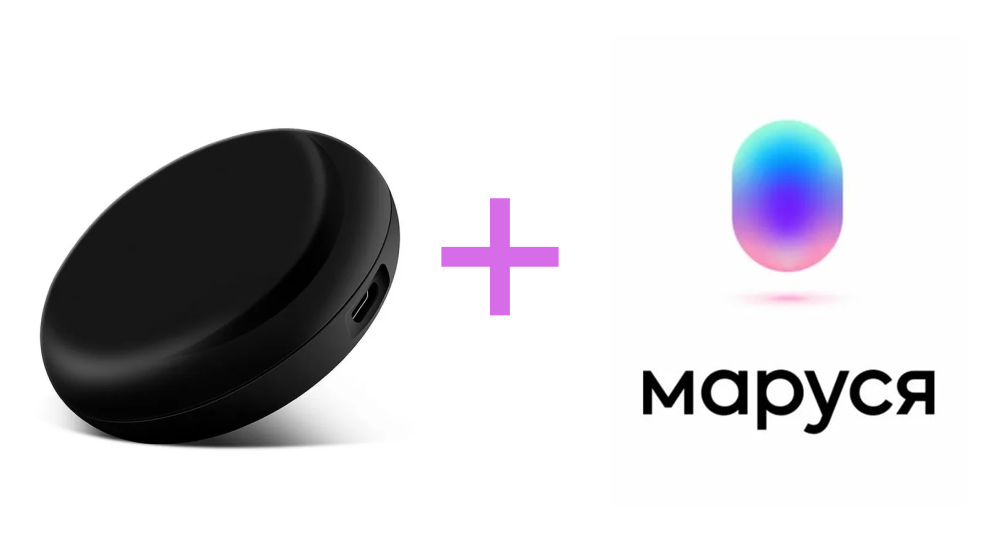
», скачайте его в App Store или Play Market и зарегистрируйте новый аккаунт.
Важно: скачивать нужно именно приложение DIGMA SmartLife, другие версии приложения SmartLife не подойдут!
- Заходим в приложение DIGMA SmartLife, нажимаем добавить устройство
- Подключаем пульт к сети и убеждаемся что индикатор быстро моргает синим цветом
- Сверху появится кнопка добавить новое устройство, нажимаем ее, вводим пароль от сети Wi-Fi с частотой 2.4 Ггц.
- Идет процесс добавления устройства, это займет не более минуты
- Готово! Устройство добавлено в приложение DIGMA SmartLife
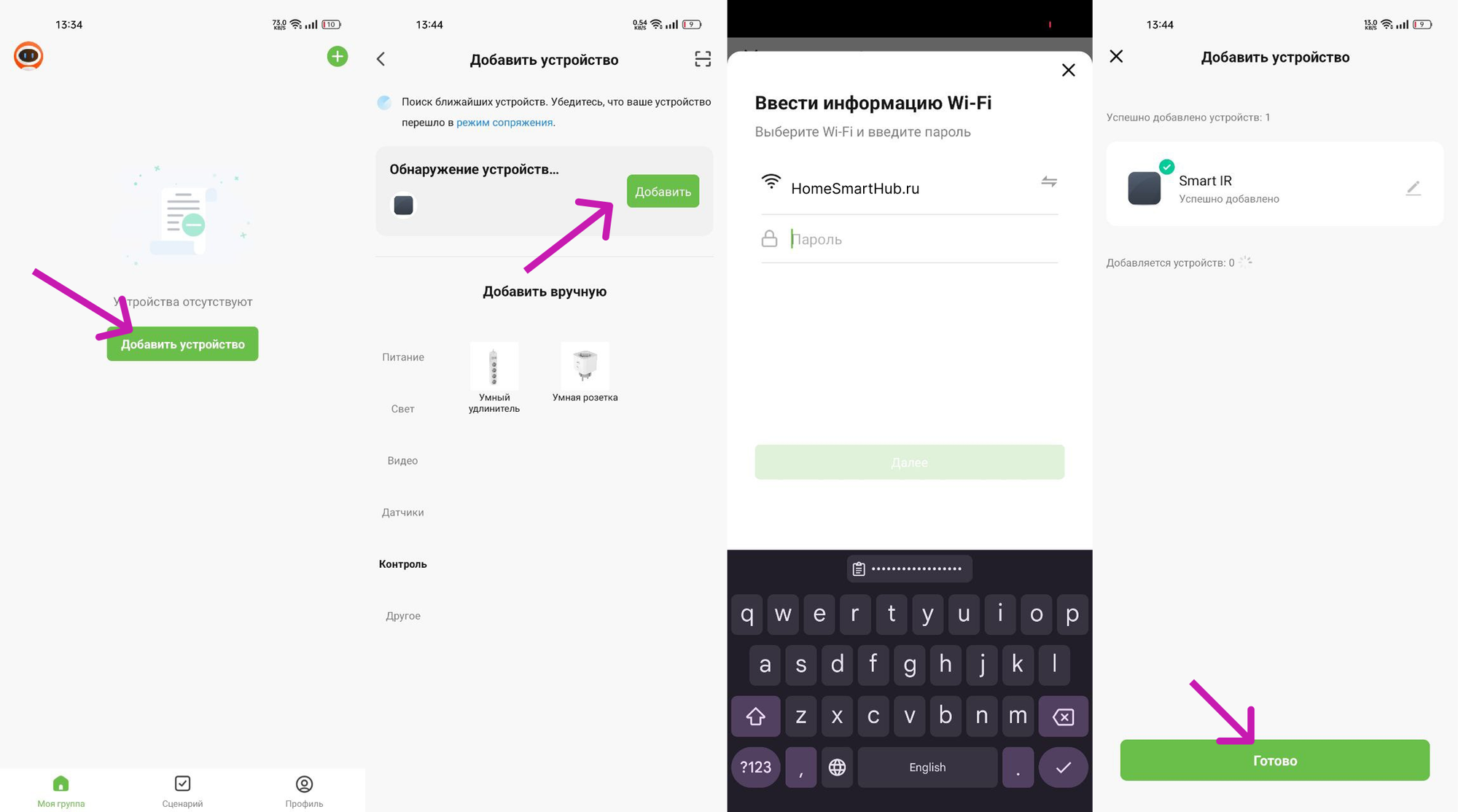
Подключение новых устройств в DIGMA SmartLife
- Открываем приложение "DIGMA SmartLife"
- Нажимаем на добавленный нами пульт
- Жмем зеленую кнопку "add", выбираем нужное устройство, для примера возьмем телевизор, жмем на TV, выбираем метод "quick match"
- В списке брендов выбираем бренд вашего ТВ, вы можете использовать поиск чтоб быстрее найти его
- Расположите умный пульт рядом с вашим ТВ
- Проверяем управление: Нажимаем кнопку Power в приложении. Если телевизор среагировал → нажимаем "Can Control". Если нет → нажимаем "Another one" и пробуем другой вариант. Проверяем три кнопки (процесс повторяется, пока ТВ не среагирует)
- Выбираем подходящий пульт: Программа предложит несколько вариантов. Тестируем каждый, пока минимум три кнопки не начнут работать. Если кнопки работают → нажимаем "Can Control".
- Готово. телевизор подключен и автоматически появится в приложении Маруся!
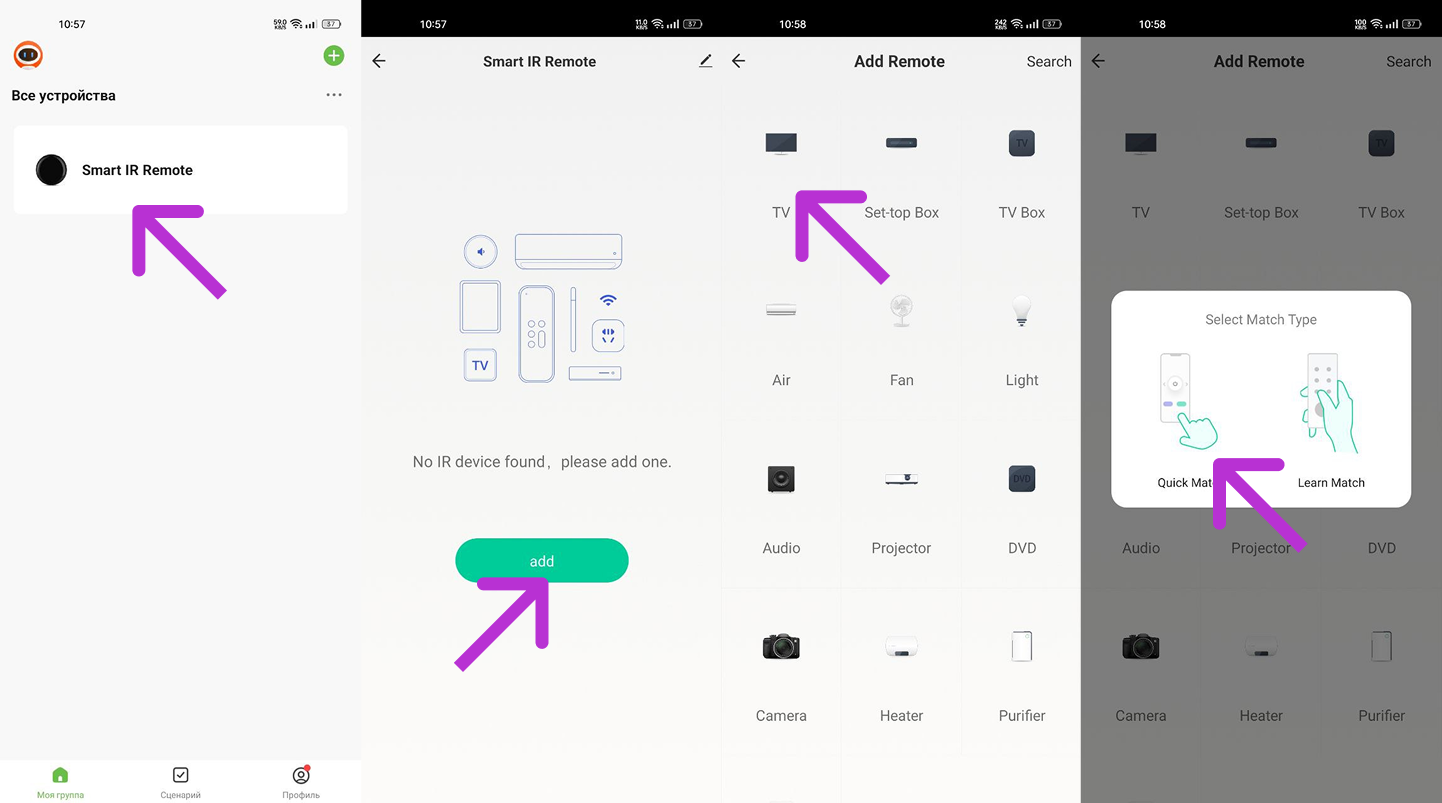
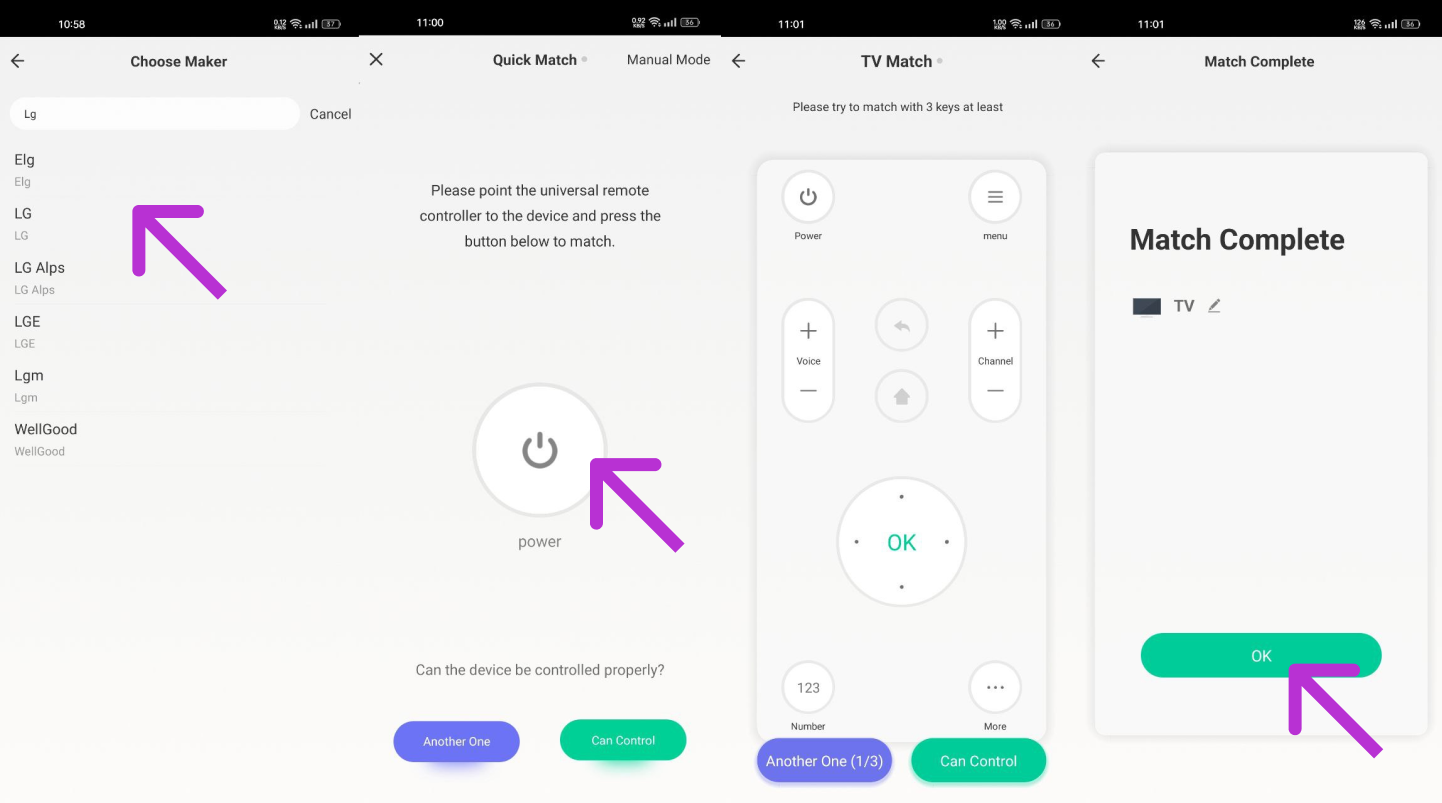
Подключение к Марусе
- Заходим в приложение Маруся, входим в свой аккаунт через VK.
- На главном экране справа сверху жмем на "домик", далее жмем на том же месте на "плюс"
- В диалоговом окне жмем на "подключить устройство", выбираем производителя DIGMA SmartLife.
- Вводим данные от аккаунта DIGMA, который регистрировали ранее
- В окне Choose App обязательно выбираем DIGMA SmartLife
- Подключение завершено!
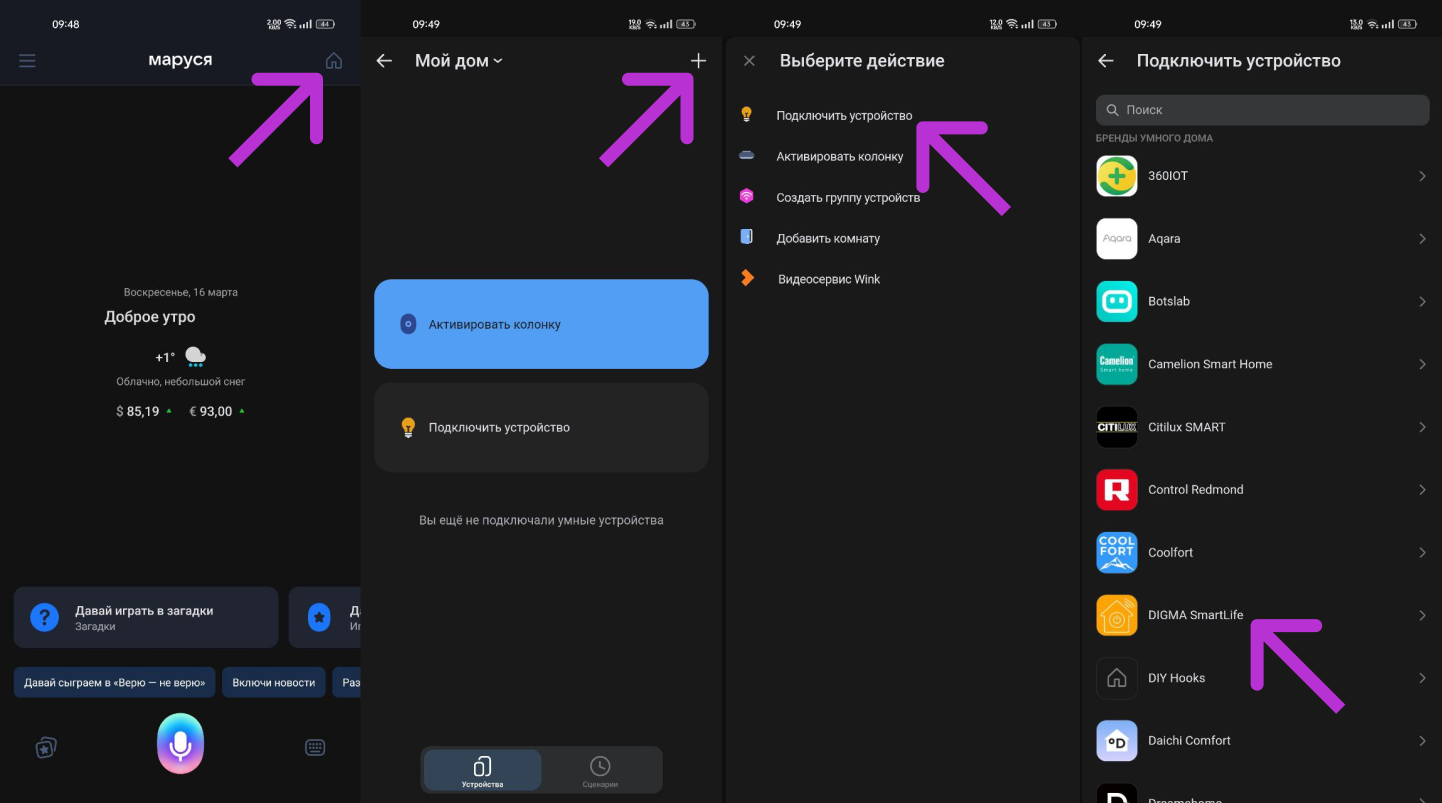
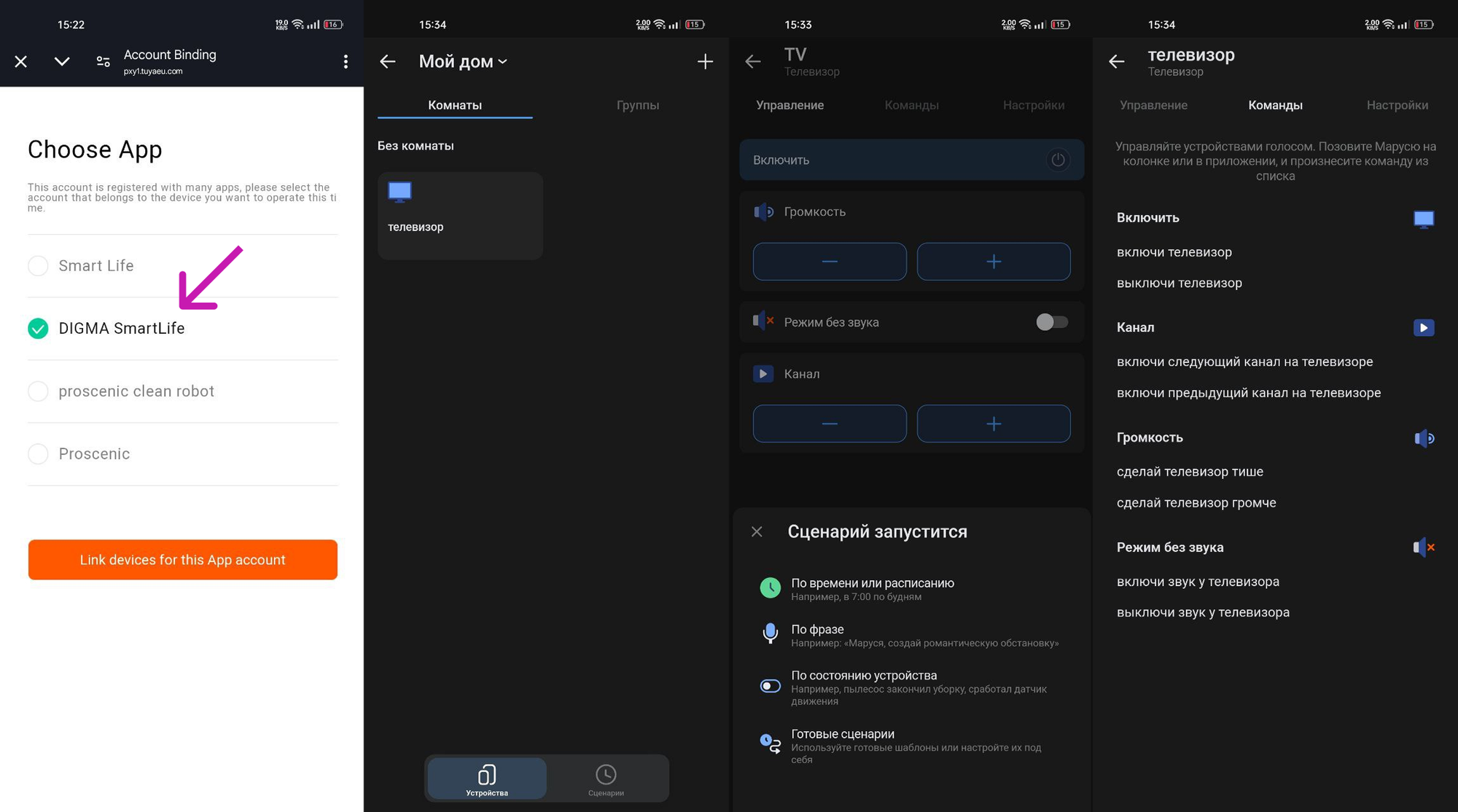
Что делать, если моего устройства (люстра, гирлянда, камин, ТВ приставка и т.д.) нет в списке поддерживаемых? (ручное добавление)
Нестандартные приборы, которые не получилось добавить в автоматическом режиме следует добавить данным способом. Этот способ позволяет добавить абсолютно любой ИК пульт, независимо от его производителя и назначения.
Приготовьте заводской пульт дистанционного управления от устройства и действуйте поэтапно:
- Открываем приложение DIGMA Smart Life, выбираем добавленный пульт, жмем на зеленую кнопку "add"
- Пролистываем список устройств вниз, в самом конце жмем на"DIY"
- Выберите тип устройства, для примера возьмем "TV box", но если вашего типа устройства нет пролистываем вниз и жмем на "Other" (например для гирлянды)
- В открывшимся списке брендов найдите и выбреете свой бренд устройства, если бренд не нашли то выбираем любой
- Направьте заводской пульт от вашего устройства на умный пульт
- Приложение по очереди предложит нажать на кнопки от заводского пульта, которые будут привязаны к умному пульту
- Нажимаем на Learn, появится индикатор кнопки на которую необходимо нажать на заводском пульте от вашего устройства
- После нажатия приложение запомнит сигнал вашего заводского пульта, нажмите на "OK, next" и проделайте это с остальными кнопками
- После того как пульт будет обучен всем кнопкам, нажмите на "Learn End"
- Задайте имя новому устройству, готово устройство добавлено!
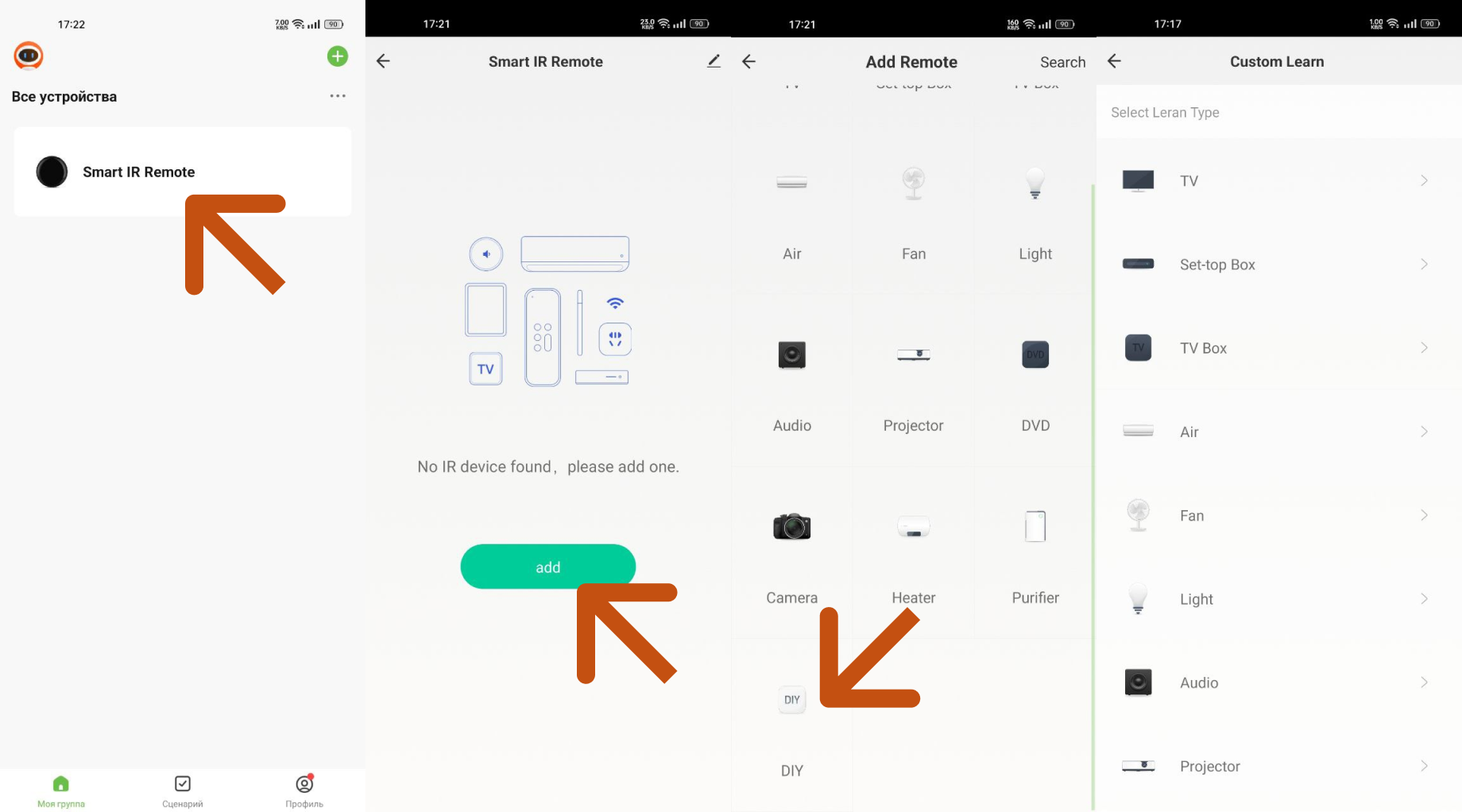
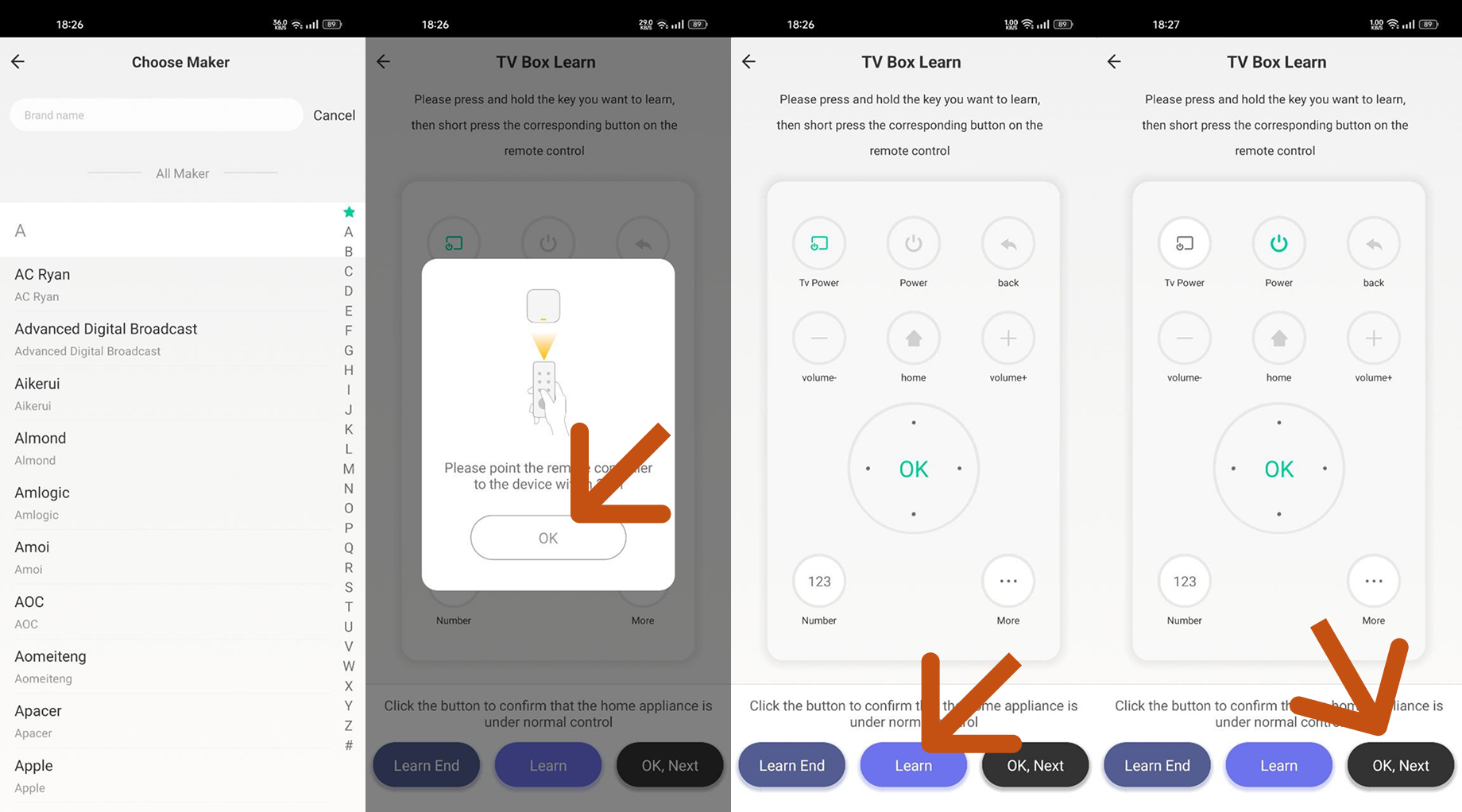
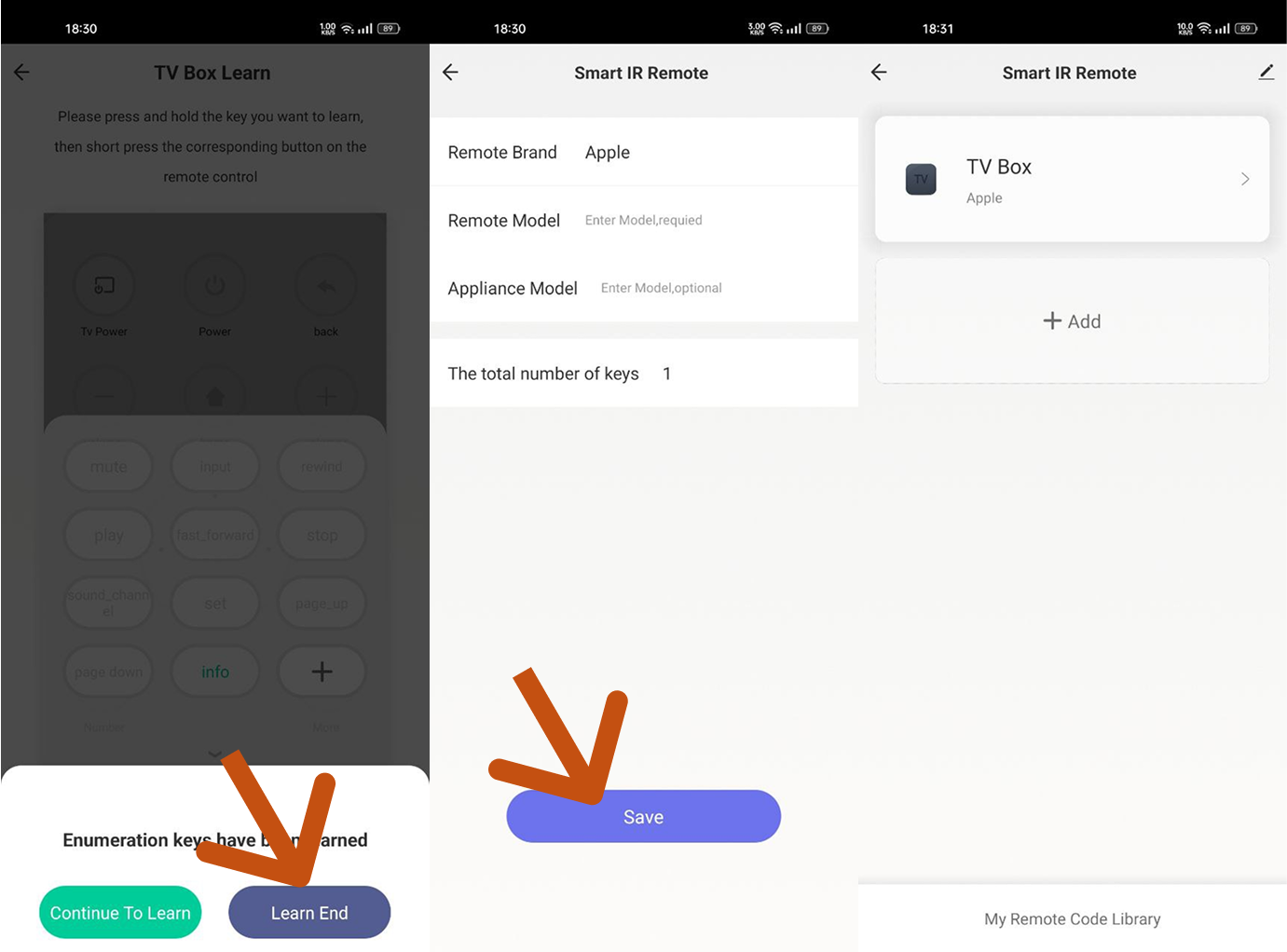
Индикатор пульта перестал мигать синим
Если после подключения и первичной настройки индикатор пульта перестал мигать и гаснет через 5–15 секунд после подключения к питанию — не переживайте, это нормально!
Это значит, что устройство успешно сопряжено с приложением и готово к работе. Всё функционирует корректно.
Умный пульт реагирует с телефона, а Маруся в ВК капсуле говорит, то что устройство не найдено
Убедитесь, что в приложении «Маруся» и на ВК капсуле используется один и тот же аккаунт ВК.
Как выполнить сброс устройства?
- Найдите кнопку сброса. Она расположена на обратной стороне пульта. Это маленькая кнопка, и чтобы её разглядеть, может потребоваться хорошее освещение.
- Определите тип кнопки. В зависимости от модели (ревизии) вашего пульта, это может быть:
- Обычная кнопка, которую можно нажать пальцем.
- Утопленная кнопка в виде маленького отверстия. Для её нажатия понадобится тонкий предмет, например, скрепка или булавка.
- Выполните сброс. Нажмите и удерживайте кнопку сброса в течение 5 секунд.
- Проверьте индикатор. Убедитесь, что световой индикатор на пульте сначала потух, а затем начал быстро мигать. Это означает, что сброс прошел успешно.
- Повторите подключение. Теперь внимательно проверьте данные вашей Wi-Fi сети и попробуйте подключиться заново.
Нет ответа на мой вопрос
Не спишите оставлять негативный отзыв, это не поможет решить вашу проблему! Лучше свяжитесь с нами и мы с радостью ответим на ваши вопросы.
Если покупка была на Wildberries:
📱 Откройте Мой профиль → Покупки → найдите товар → нажмите на три точки → выберите Написать продавцу и задайте свой вопрос.
Если покупка была на Ozon:
📱Перейдите в Мой профиль → Заказы → выберите заказ с пультом → нажмите Связаться с продавцом и задайте свой вопрос.